你可以使用 Ragic 报表的显示地图将表单数据上的地址标号于 Google 地图上,协助你查看各数据间的位置分布。例如:分店位置分布、当日订单送货站点整理、台湾棒球场分布…等等。
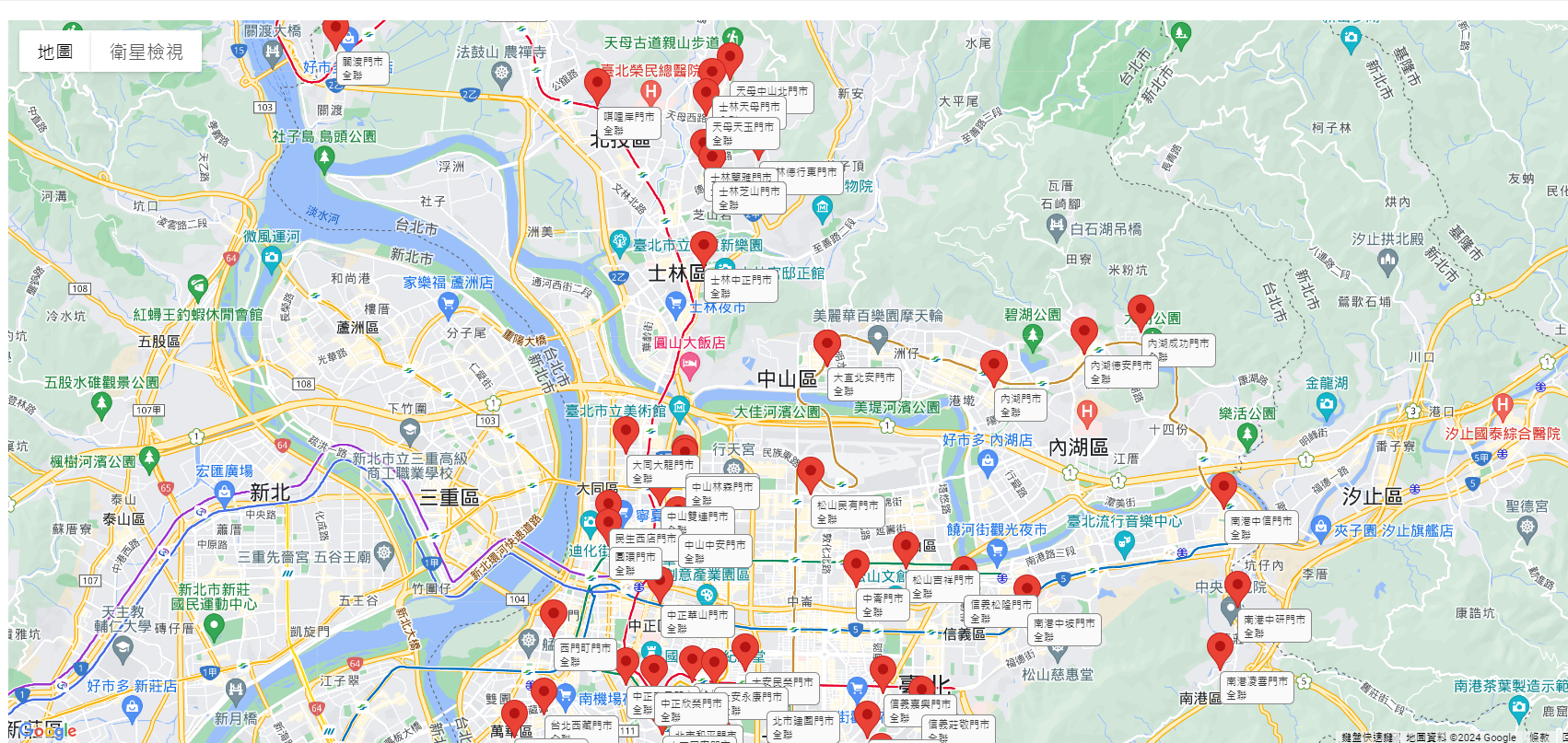
要注意的是你的表单中必须要有地址字段才能够生成地图。
如果你在数据库中没有看到报表选项的话,这可能跟你拥有的报表权限有关。如有任何有关不能阅览及生成报表的问题,请联络你们的系统管理员进行进一步的确认或是调整权限设置。
除了在报表页签下查看系统管理员创建的报表之外,也可以自己生成报表。
生成地图后,便会出现以下画面。
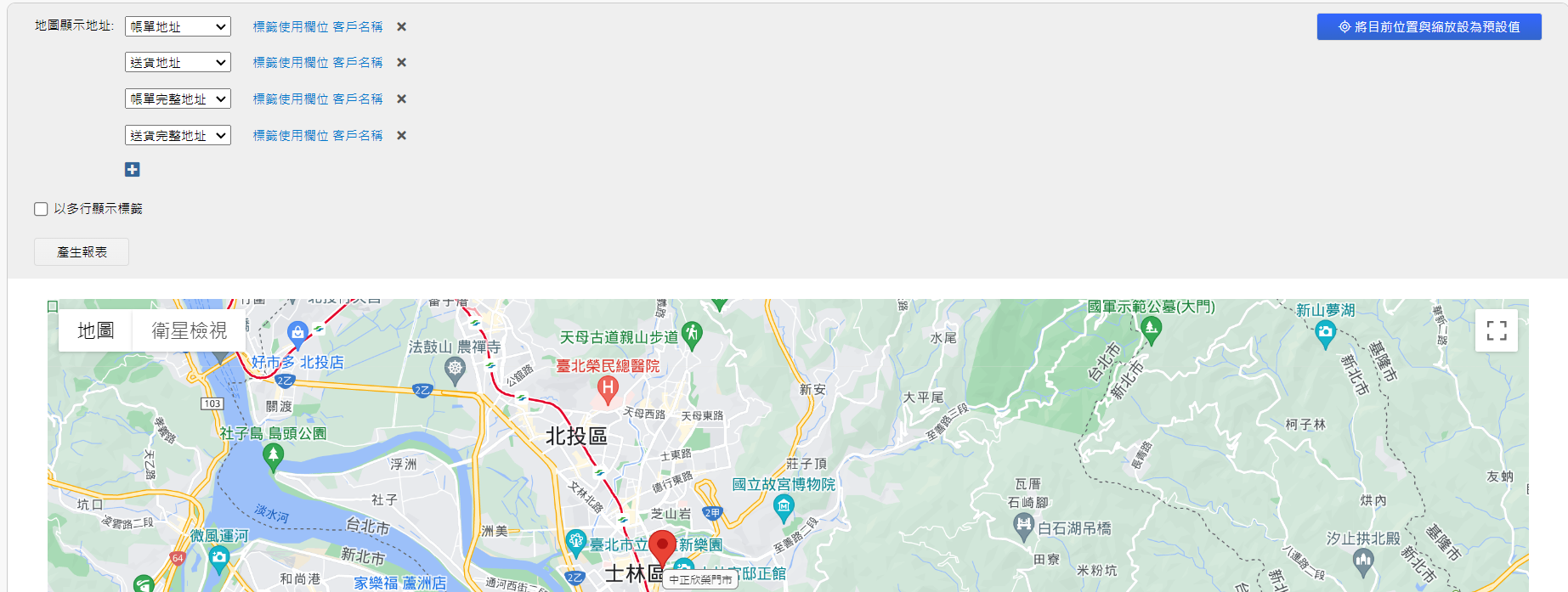
以下针对各设置依序说明:
刚生成报表时,最上方区块会直接显示出表单中所有的地址字段,可以点击项目旁的“x”来移除不需要的字段,要增加字段则是点击下方的“+”即可。
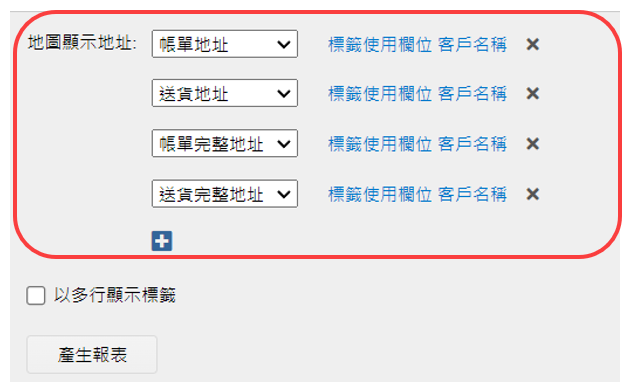
可以选择要显示于地图上的字段内容,也可以调整显示顺序。
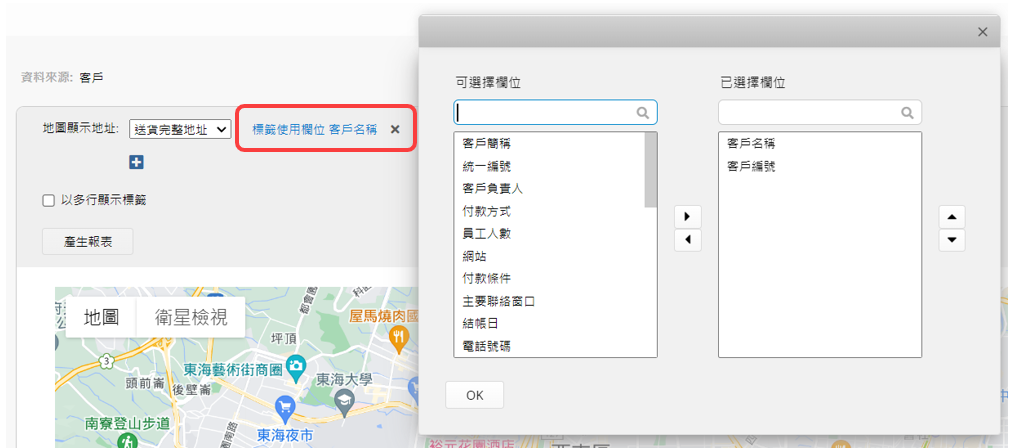
在地图上的标签便会显示你所选择的字段内容。

也可以勾选“以多行显示标签”,内容便会从左右排列变为上下显示。
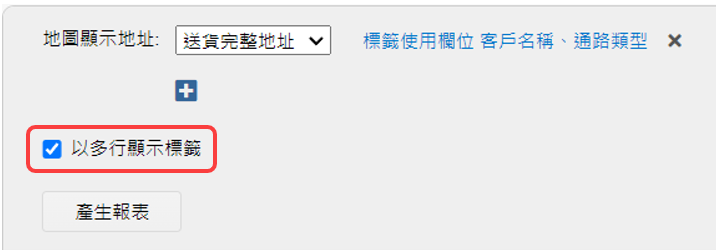

每一次调整完设置后,都需要再次点击“生成报表”,才会更新报表。
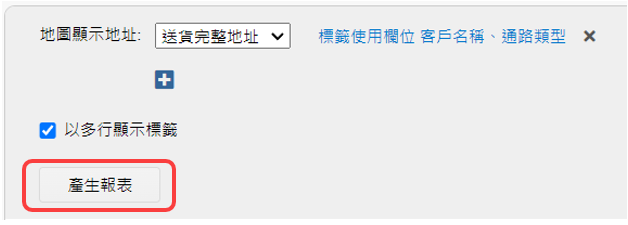
点选地图上的标签时,右侧会显示该笔数据的详细信息。
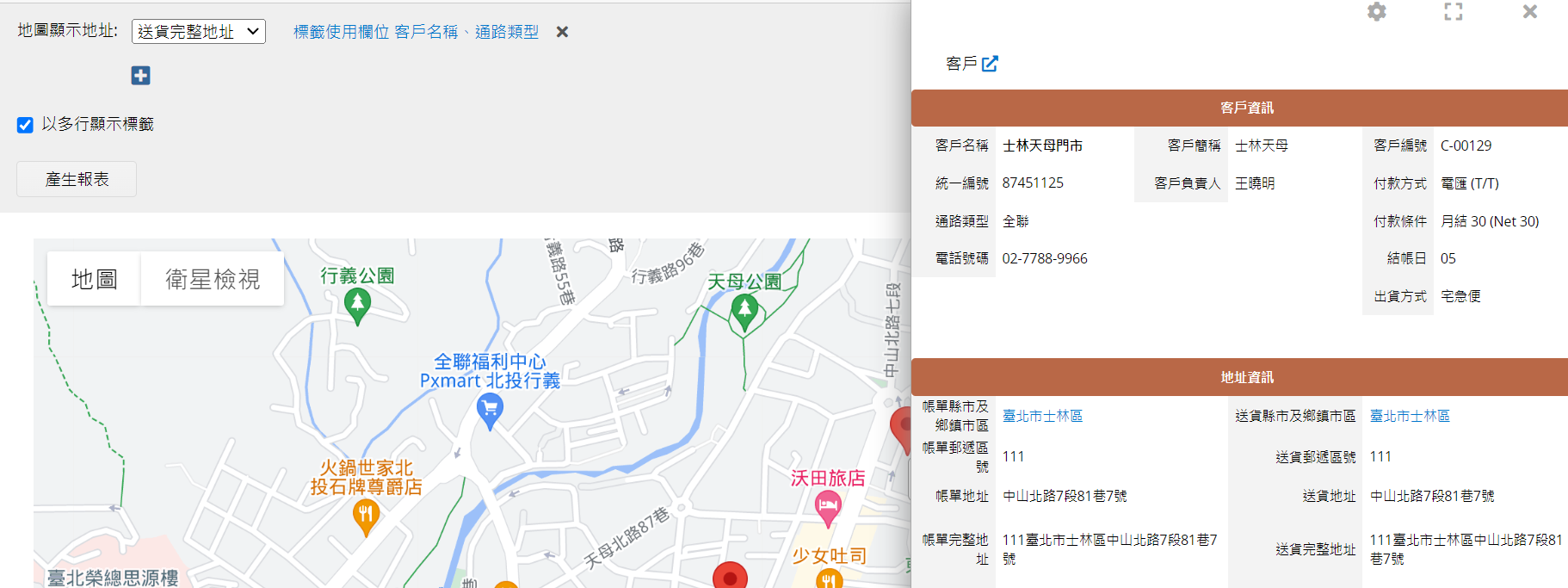
当表单中没有任何地址字段时,进入报表后便会出现以下画面。
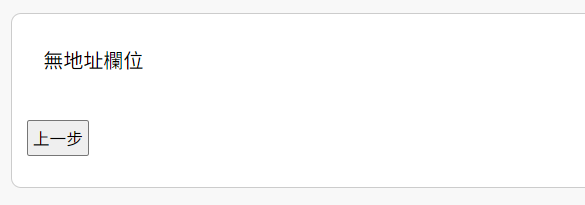
另外也要留意,由于报表是连接到 Google 地图,每秒能显示的地址数量有限,若您的数据有超过 10 个以上的地址,每秒便只能添加一个地址到地图上。因此当数据过多时,显示地址时间便需要花更多时间,你可以将报表套入筛选条件,以减少显示的地址数量,便可缩短报表显示时间。
可以使用友好列印将报表汇出。(显示地图报表无法汇出PDF檔)。
当表单有系统管理员设置共通筛选或是固定筛选时便可以套用筛选数据产出报表。
透过内嵌报表工具,你可以将报表内嵌到你的站点或是传送链接给其他人。
也可以调整报表的样式设置,包含:字体、字体大小、边框等。